7 корисних порад по роботі зі Slack для підвищення продуктивності
Корпоративний месенджер Slack – один із найзручніших способів внутрішньої комунікації з колегами та керівництвом. Особливо він потрібний колективам, які перейшли на віддалений формат співпраці. Офісним працівникам цей сервіс теж згодиться: зручно, коли всі робочі моменти обговорюються в одній програмі й не потрібно перемикатися між різними месенджерами, щоб поспілкуватися з фахівцями з різних відділів.
Попри те, що Slack – справжній ключ до підвищення продуктивності, він може шкодити їй. Постійне відволікання на листування та перегляд сотень повідомлень вибивають із робочого ритму та формують негативний досвід, спонукаючи взагалі відмовитися від цієї онлайн-платформи. З нашої статті ви дізнаєтесь, як використовувати Slack, щоб забезпечити зростання як особистої, так і командної ефективності. Поради, які ми для вас підготували, допоможуть вам стати результативнішими, а також якісно налагодити комунікацію та робочі процеси в колективі.
Переваги Slack для командної роботи
Slack – одна з найпопулярніших платформ для внутрішньої комунікації між співробітниками та керівниками. Користуватися цим корпоративним месенджером у колективі набагато зручніше, ніж окремими групами або чатами в Telegram, Viber, WhatsApp чи Skype, оскільки його функціонал, на відміну від них, набагато ширший. Він не тільки полегшує спілкування, але й інтегрується з такими сервісами, як Google (Drive, Hangouts, Docs), DropBox, GitHub.
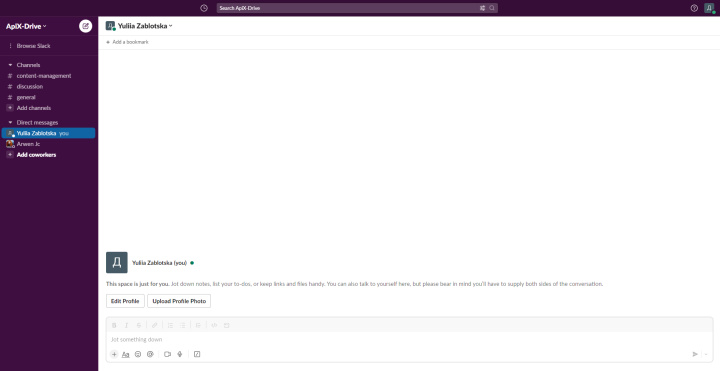
По суті, це справжній віртуальний офіс. Окрім надсилання особистих повідомлень, тут можна створювати тематичні канали та швидко перемикатися між ними. Він підтримує зручний пошук, хмарні сховища, а також надає бота-асистента. На окрему увагу заслуговують гнучкі налаштування повідомлень. Витративши на них зовсім небагато часу, ви зможете перетворити цей месенджер на свого найкращого помічника.
Серед основних переваг Slack для колективної роботи виділяють:
- Можливість одночасного спілкування з кількома співробітниками у рамках єдиного інтерфейсу.
- Розвантаження месенджерів, які використовуються для листування особистого характеру.
- Обговорення робочих моментів та прийняття рішень усередині невеликої групи колег (3-10 осіб).
- Можливість звернутися з питанням до профільного каналу, якщо ви не знаєте, хто саме може вам допомогти.
- Зручність передачі файлів та посилань, легкість їхнього пошуку. Щоб знайти потрібний матеріал, який ви комусь пересилали, знадобиться буквально кілька кліків.
- Наведення порядку у комунікації у вигляді тематичної організації каналів. Наприклад, для оголошень можна завести окремий канал #announcements, а для оновлень – #companyupdates.
- Інтеграція з десятками корисних і найчастіше використовуваних у роботі онлайн-сервісів: від електронної пошти до різних органайзерів, ботів та хмарних сховищ даних. Наприклад, Karmabot стане в пригоді для роздачі співробітникам бонусів і нагород, а Geekbot – для автоматизації завдань, що повторюються.
- Встановлення нагадувань. Завдяки цій функції ви не втратите в довгому листуванні нічого важливого і не пропустите терміни здачі проєкту.
Як підвищити свою ефективність за допомогою Slack
Як ви вже зрозуміли, Slack – це не просто інструмент для листування, а ціла платформа для гнучкої організації роботи команди. Користуючись ним лише для комунікації, ви серйозно обмежуєте свою продуктивність.
Щоб використати можливості цього сервісу по максимуму, не пошкодуйте часу на вивчення його функціоналу. Якщо ви ніколи раніше не стикалися з ним, почніть з основ. Якщо ви вже знайомі з цим месенджером, поради, які ми підготували, допоможуть вам підвищити свою ефективність і досягати більшого.
Користуйтесь Slackbot
Асистент Slackbot – один із перевірених способів підвищення як особистої, так і командної ефективності у Slack. Цей робот не тільки відповість на ваші питання про роботу сервісу, але й допоможе вам зі встановленням нагадувань. До нього можна звернутися за автоматизацією рутинних завдань з метою економії часу.
Для встановлення нагадування просто надішліть собі особисте повідомлення. Клацніть по своєму імені в меню та введіть у поле для повідомлення наступний текст: /remind @yourname для [дія] у [дата та час].
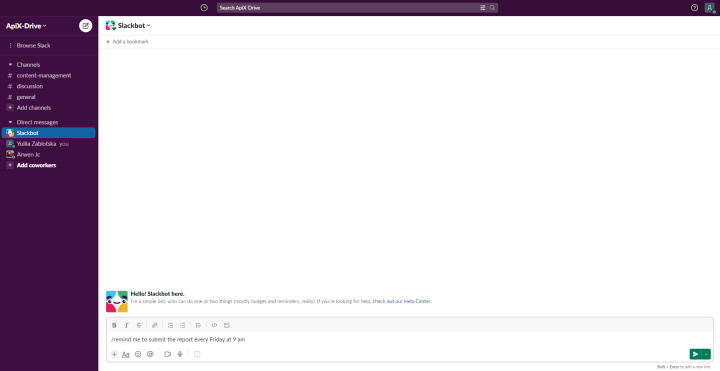
Натисніть кнопку відправлення та отримайте підтвердження від Slackbot.
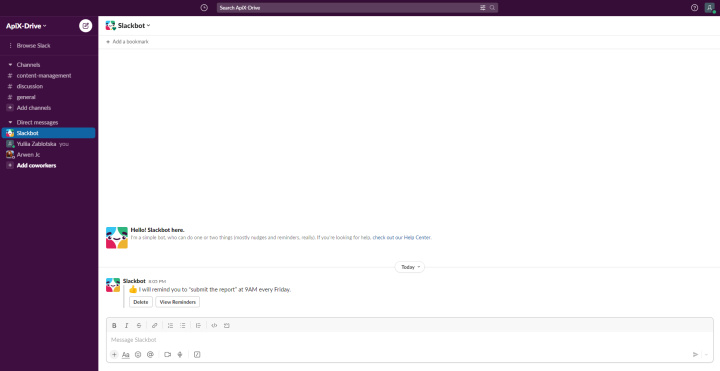
Що робити, якщо вам потрібно зробити нагадування не тільки собі, а й іншим? Slackbot допоможе виконати це завдання. Він дає можливість встановлювати оповіщення для всієї команди одразу, для кількох обраних її учасників і навіть для кожного окремо.
Функціонал Slackbot не зводиться до одних лише нагадувань. При необхідності він також може стати вашим особистим помічником, відповідаючи на запитання колег замість вас і заощаджуючи вам таким чином цінний час. Створіть базу питань, які вам задають найчастіше, пропишіть до них вичерпні відповіді та внесіть все це у налаштування Slackbot. Коли співробітник напише питання, яке є в базі, бот автоматично надішле йому запрограмовану вами відповідь. Якщо вам набридло постійно витрачати час, відповідаючи на масу однотипних питань (наприклад, «Який пароль до Wi-Fi?» або «Коли ми збираємося на звіт?»), обов'язково скористайтеся цією можливістю.
Як запрограмувати Slackbot-помічника:
Натисніть на назву свого робочого простору та увійдіть у меню «Settings and administration».
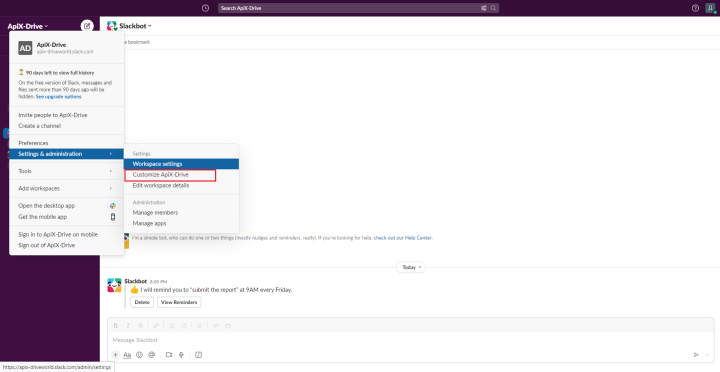
Перейдіть звідти до категорії «Customize [назва робочого простору]».
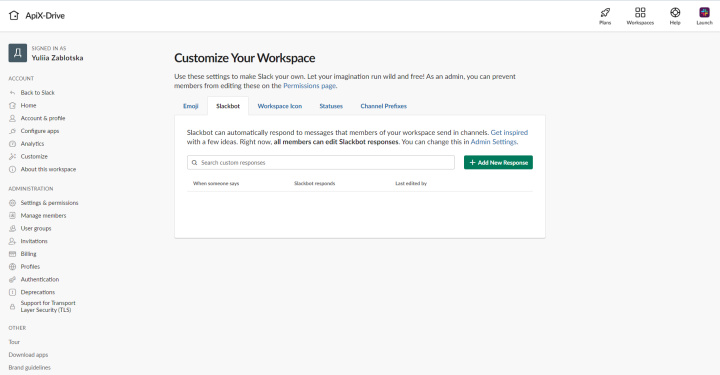
Клацніть на вкладці Slackbot. Тепер натисніть кнопку «Add new response» і додайте у відповідні поля запитання з готовими відповідями.
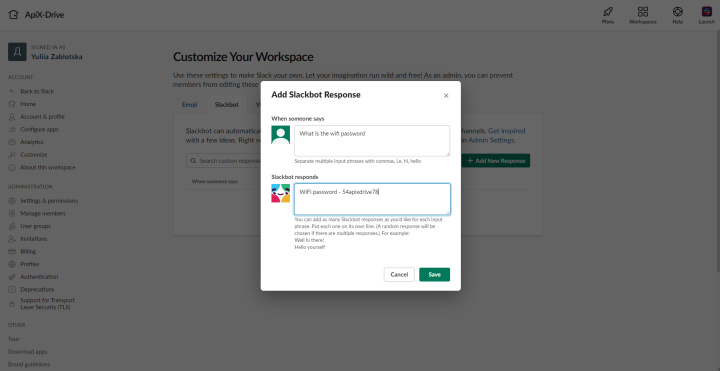
Якщо ви не є адміністратором вашої робочої області, зробити все це самостійно вам не вдасться. У такому разі попросіть адміністратора увімкнути цю корисну функцію та обговоріть з ним запитання-відповіді, якими можна запрограмувати робота.
Ставте повідомлення на «стоп»
Одна із цілей використання Slack – підвищити продуктивність комунікації. Дехто старається у цьому плані настільки, що отримує зворотний ефект і розчаровується в сервісі. Щохвилинні сповіщення весь час відволікають, збивають з ритму, вганяють у стрес і завдають таким чином шкоди робочому процесу. Проблеми з концентрацією та зниження продуктивності – найчастіше результат неправильного розуміння основного призначення Slack. Цей месенджер рекомендується використовувати для асинхронного спілкування, а не для комунікації в режимі нон-стоп, коли користувач кидає всі справи й пише відповіді на повідомлення одразу після того, як вони приходять. Виділіть окремий час для відповідей на повідомлення. Можна навіть намітити у своєму робочому графіку кілька таких періодів із рівними інтервалами між ними. Тоді й вашим адресатам не доведеться чекати відповіді надто довго, і ви не кидатимете справи щоразу, як побачите сповіщення про нове повідомлення.
У різних колективах застосовують різні стратегії використання Slack. Але, мабуть, у кожному виникають ситуації, коли працівникам потрібно виділити певний час на безперервну роботу. Замість закривання дверей або вивішування таблички з написом «Не турбувати» можна просто призупинити повідомлення. Це дасть решті членів вашої команди чіткий сигнал, що ви зараз зайняті й не маєте можливості відволіктися на щось інше.
Як пригальмувати повідомлення:
Натисніть на свій профіль. Знайдіть пункт «Pause notifications».
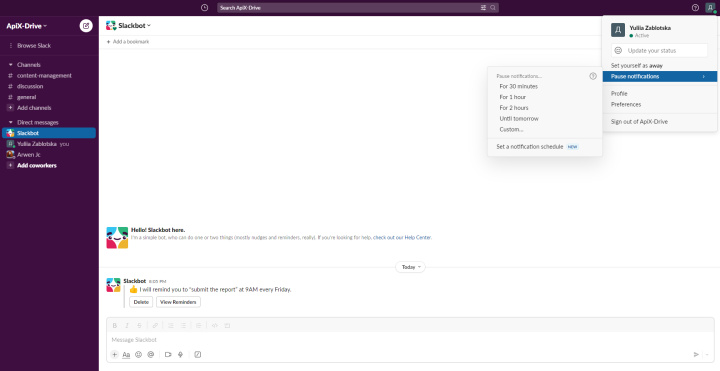
Оберіть оптимальний для вас період часу: 30 хвилин, 1 година, 2 години, до завтра або встановіть індивідуальний, натиснувши «Custom».
У Slack ви також можете встановити собі графік повідомлень. Ця функція стане в пригоді колективам, співробітники яких знаходяться в різних часових поясах і, відповідно, працюють у різний час.
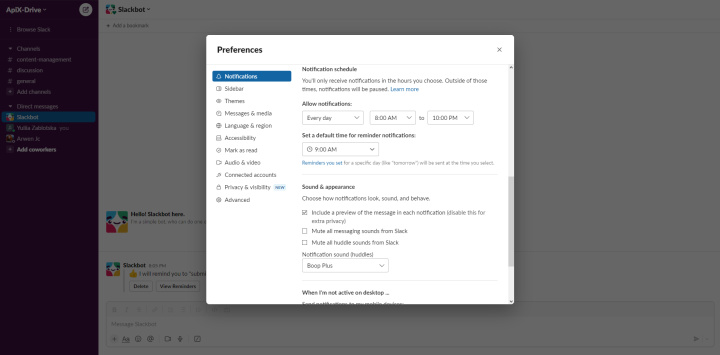
Такий розклад дуже допоможе в якісній організації робочого процесу і покращить продуктивність, оскільки всі члени вашої команди точно знатимуть, коли ви готові відповідати буквально протягом декількох хвилин, а коли доведеться почекати пару годин.
Закріплюйте важливі повідомлення та посилання
Slack може стати електронною дошкою оголошень для вашої компанії, значно спростивши комунікацію співробітників та керівництва. Закріплюючи якесь повідомлення, ви таким чином зберігаєте його для всіх членів колективу, які присутні в конкретному каналі або розмові. Це дасть кожному можливість легко та швидко отримати доступ до важливих матеріалів.
- Автоматизуйте роботу інтернет магазину чи лендінгу
- Розширюйте можливості завдяки інтеграціям
- Не витрачайте гроші на програмістів та інтеграторів
- Заощаджуйте час за рахунок автоматизації рутинних завдань
Як закріпити повідомлення:
Помістіть курсор на повідомлення, яке ви хочете закріпити. Клацніть по значку трикрапки. Прокрутіть вниз і натисніть кнопку «Pin to channel».
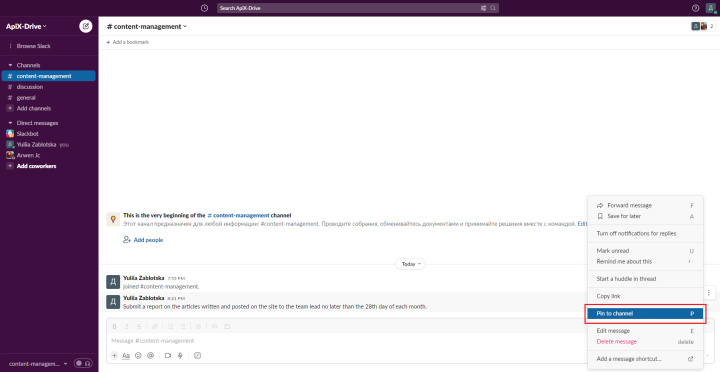
Після цього фон закріпленого повідомлення зміниться і зверху ви побачите повідомлення «Pinned [ваше ім'я]».
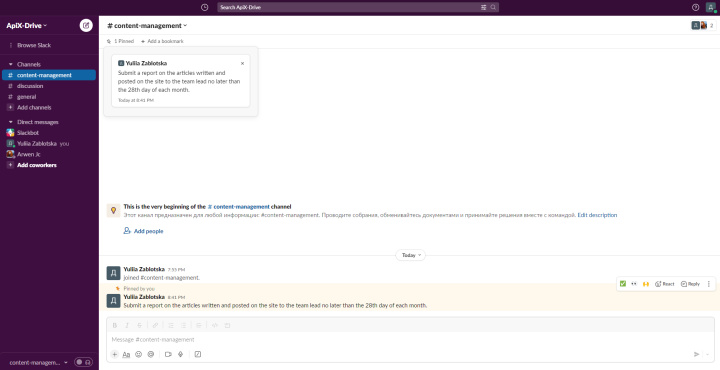
Для пошуку закріплених повідомлень зручно користуватися верхньою панеллю.
Слідкуйте за ключовими словами
Повідомлення, що надходять з десятків каналів майже безперервним потоком, вибивають із робочого ритму та негативно впливають на продуктивність. Що робити, якщо ви не можете просто взяти й вимкнути надто активні канали, оскільки вони важливі для вас, але й не хочете постійно відволікатися на безліч повідомлень, щоб не пропустити справді важливі? Рішення є. Налаштуйте повідомлення за ключовими словами. Тоді ви отримуватимете їх лише в тому випадку, якщо в них містяться вказані вами у налаштуваннях слова-«маячки».
Як налаштувати отримання повідомлень за «ключами»:
Увійдіть до розділу меню «Preferences».
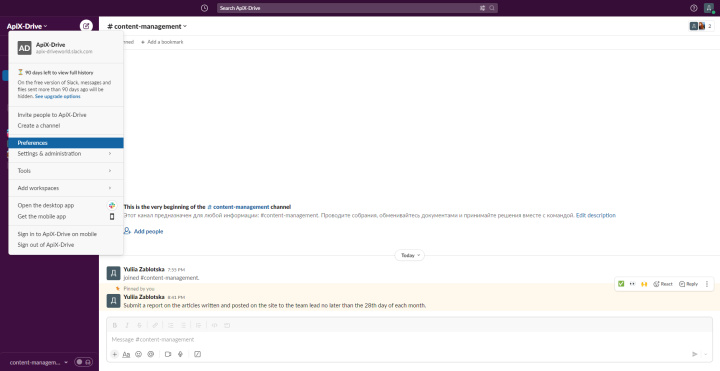
У налаштуваннях оберіть категорію «My keywords» та створіть список слів-«маячків».
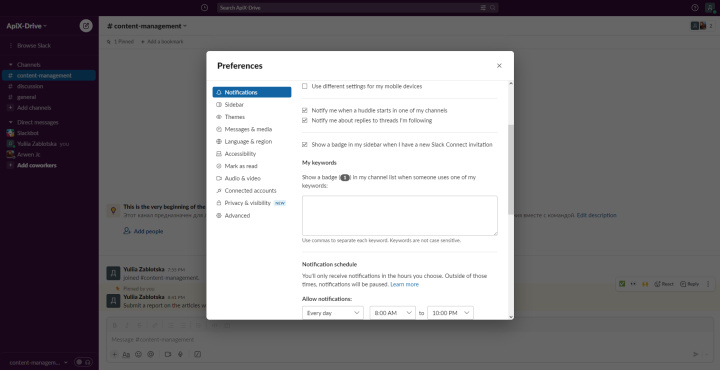
Періодично вносіть зміни до списку «ключів», щоб отримувати лише найважливішу інформацію.
Усе важливе – в центр
Користуйтеся можливістю прикріплювати важливу інформацію на видному місці, щоб заощадити собі та своїм колегам час, що витрачається на її пошуки. Якщо ви надсилаєте в особистому повідомленні або в загальному каналі щось серйозне стосовно кількох членів команди або всього колективу, закріпіть це повідомлення вгорі розмови. Як це зробити, ми вже пояснювали вище.
Принцип роботи закладок аналогічний. Різниця лише в тому, що ними користуються для швидкості та легкості пошуку посилань.
Як помістити посилання у закладки:
У заголовку натисніть «Add a bookmark».
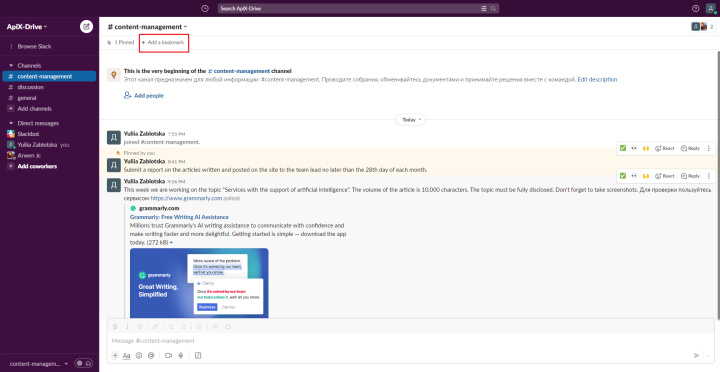
Вставте потрібне посилання.
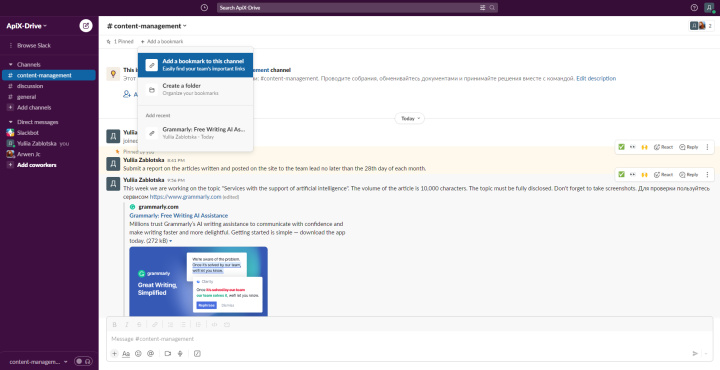
Дайте посиланню коректну назву, яка буде всім зрозуміла, і клацніть по кнопці «Add».
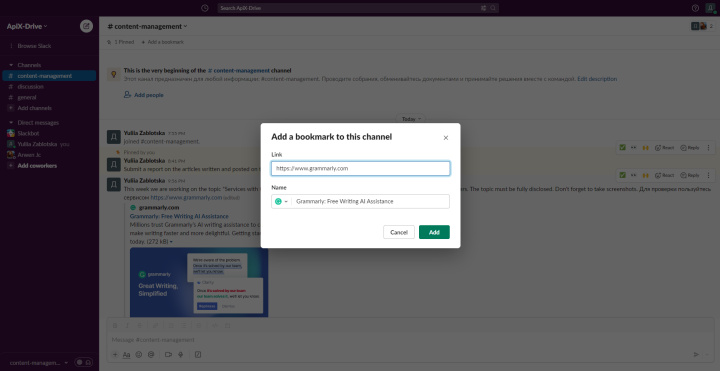
Поміщене в закладки посилання можна буде побачити вгорі.
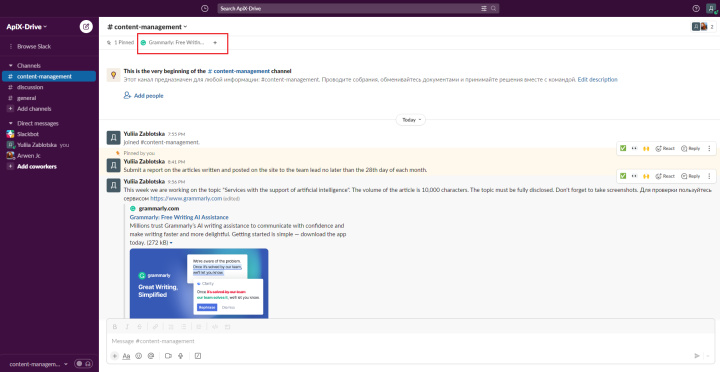
Клацнувши по ньому, ви й ваші колеги зможете переходити одразу до його вмісту, не гортаючи нескінченну стрічку повідомлень і не копирсаючись у пошуку.
Приймайте дзвінки в один клік
Для багатьох людей Slack – месенджер для робочого листування. Не всі знають, що за його допомогою також можна робити дзвінки (аудіо та відео). Розпочати живе спілкування голосом ви зможете як на каналі, так і в особистому повідомленні.
Щоб подзвонити по Slack, просто клацніть по іконці з навушниками (знаходиться внизу в кутку зліва). Після цього у вас розпочнеться віртуальна зустріч на каналі чи в рамках особистого повідомлення.
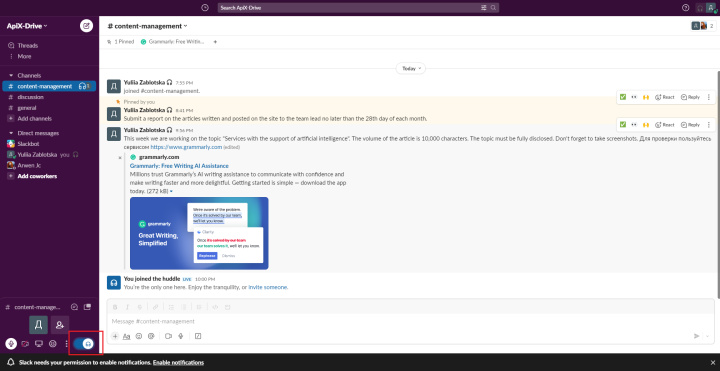
Це набагато простіше, ніж у Zoom, де потрібно заздалегідь планувати конференцію та роздавати колегам посилання на неї. Якщо ж вам більше подобається Zoom або інший сервіс для онлайн-конференцій, у Slack є інтеграція з ними.
Користуйтеся можливостями ШІ
Розробники Slack нещодавно анонсували новий функціонал месенджера із підтримкою штучного інтелекту. Вбудований ШІ допоможе вам грамотно писати повідомлення. Буквально кілька кліків – і ви зможете за лічені секунди змінювати тон написаного вами тексту, наприклад, на більш офіційний чи неформальний, робити його лаконічнішим або, навпаки, розгорнутішим. Використання можливостей генеративного ШІ у месенджері дозволить вам підвищити ефективність роботи та якість комунікації зі співробітниками та керівництвом.
Бонус
Мабуть, ваша робота включає використання багатьох різних сервісів, а не тільки Slack. Ви можете інтегрувати цей месенджер в ваш автоматизований робочий процес, встановивши зв'язок з іншими системами. Наприклад, завдяки налаштуванню інтеграцій для Slack, ви можете автоматизувати отримання персональних сповіщень або повідомлень в канал про нових лідів з Facebook, нові таски в Asana і так далі.
Підсумуємо
Месенджер Slack – чудовий інструмент для спілкування співробітників усередині колективу та обміну важливою інформацією. Однак відсутність розуміння його особливостей може завдати шкоди ефективності членів команди, адже сам по собі він не здатен спростити й прискорити комунікацію. Наприклад, навіть найкращим перфоратором можна зробити дірку як у стіні, так і в руці – результат безпосередньо залежить від того, як саме ви його використовуватимете: відповідально або «і так піде». Рекомендації щодо роботи з месенджером Slack, які ми дали в цій статті, допоможуть вам застосовувати його не просто для листування, а й для підвищення якості комунікації та рівня продуктивності колективу. Економія часу та грамотна організація робочого процесу – це те, чого ви легко зможете досягти, скориставшись ними.
Сьогодні час – найцінніший ресурс для бізнесу. Майже половина його йде на рутину. Ваші співробітники постійно змушені виконувати монотонні завдання, які складно віднести до важливих та профільних. Ви можете залишити все як є, найнявши додаткових працівників, а можете автоматизувати більшу частину бізнес-процесів за допомогою онлайн-конектора ApiX-Drive, щоб раз і назавжди позбутися зайвих витрат часу та коштів. Вибір за вами!


